
Cette imprimante est compatible avec divers périphériques tels que les PC fonctionnant sous Windows, les ordinateurs MAC, ainsi que les smartphones Android et iOS. Il est aussi facile d’accéder à toutes les fonctionnalités de l’imprimante en installant le pilote ou l’application mobile appropriés.
Le manuel d’utilisation fourni couvre tous les modèles de la série Canon TR4500, notamment le TR4520, le TR4522, le TR4527, le TR4530, le TR4540, le TR4550, le TR4551, le TR4560, le TR4570, le TR4570S, le TR4580, le TR4590 et le TR4595.
Installation de l’imprimante Canon TR4550 :
Pour installer l’imprimante Canon TR4550, vous pouvez la connecter à un ordinateur Windows ou Mac, ainsi qu’à un téléphone Android ou iOS. Voici les différentes étapes à suivre :
- Retirez la protection et l’emballage de l’imprimante.
- Mettez l’imprimante sous tension.
- Installez les cartouches d’encre FINE.
- Chargez du papier pour préparer l’installation.
- Pour installer l’imprimante sur un ordinateur Windows, téléchargez le pilote disponible ICI : https://gdlp01.c-wss.com/gds/8/0100009618/02/win-tr4500-1_1-n_mcd.exe.
- Pour installer l’imprimante sur un ordinateur macOS, vous pouvez télécharger le dernier pilote compatible avec la version MAC 10.15 CATALINA en suivant ce lien : https://www.canon.fr/support/consumer_products/products/fax__multifunctionals/inkjet/pixma_tr_series/pixma-tr4550.html?type=software&language=&os=macos%2010.15%20(catalina).
- Pour imprimer depuis un téléphone iOS, téléchargez l’application Canon PRINT jet d’encre/SELPHY ou configurez l’application AirPrint.
- Pour imprimer depuis un smartphone Android, vous pouvez télécharger l’application Canon PRINT SELPHY, Canon Print Service ou Mopria.
- Pour configurer et accéder aux services de PIXMA Cloud Link, suivez les instructions disponibles ICI : https://ij.manual.canon/ij/webmanual/WebService/FR/CSG/csg_cloud.html.
Établir une connexion WIFI Canon TR4550
- Pour établir une connexion sans fil avec un ordinateur Windows :
- Téléchargez et exécutez le logiciel de configuration à partir du lien suivant : https://pdisp01.c-wss.com/gdl/WWUFORedirectTarget.do?id=MDEwMDAwOTYxODAz&cmp=Y01&lang=EN.
- Suivez les instructions qui s’affichent à l’écran de votre ordinateur.
- Pour établir une connexion sans fil avec un appareil Android :
- Activez la fonction Wi-Fi sur votre smartphone.
- Connectez votre smartphone au routeur.
- Installez l’application Canon PRINT Inkjet/SELPHY à partir du lien suivant : https://play.google.com/store/apps/details?id=jp.co.canon.bsd.ad.pixmaprint.
- Accédez aux paramètres Wi-Fi de votre smartphone et sélectionnez le réseau commençant par « Canon_ij ».
- Si le réseau « Canon_ij» n’apparaît pas, ouvrez l’application et suivez les instructions.
- Pour établir une connexion sans fil avec un appareil iOS/iPadOS :
- Installez l’application Canon PRINT Inkjet/SELPHY à partir du lien suivant : https://apps.apple.com/us/app/pixma-printing-solutions/id664425773.
- Accédez aux paramètres Wi-Fi de votre smartphone ou tablette.
- Sélectionnez le réseau commençant par « Canon_ij ».
- Si le réseau « Canon_ij» n’est pas visible, ouvrez l’application et suivez les instructions.
- Pour établir une connexion sans fil avec un ordinateur MacOS :
- Téléchargez et exécutez le logiciel de configuration à partir du lien suivant : https://pdisp01.c-wss.com/gdl/WWUFORedirectTarget.do?id=MDIwMDAwNTUyNjAz&cmp=Y01&lang=EN.
- Suivez les instructions qui s’affichent à l’écran de votre Mac.
- Pour plus de détails, visitez cette page : https://ij.manual.canon/ij/webmanual/WebGS/WGS/wgs_connect.html?lng=fr&type=setup&area=af&mdl=TR4540&os=a
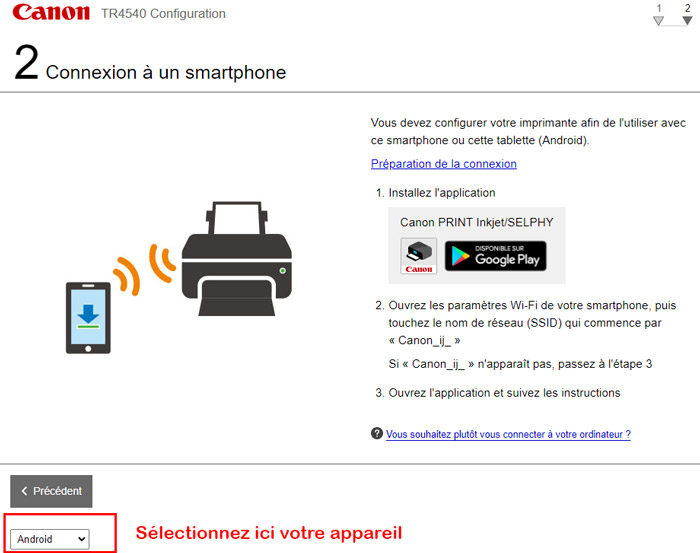
Établir une connexion WIFI Canon série TR4500
- Pour refaire la configuration de connexion Wi-Fi, veuillez visiter cette page : https://ij.manual.canon/ij/webmanual/Manual/All/TR4500%20series/FR/NTR/ntr_n_01_06.html.
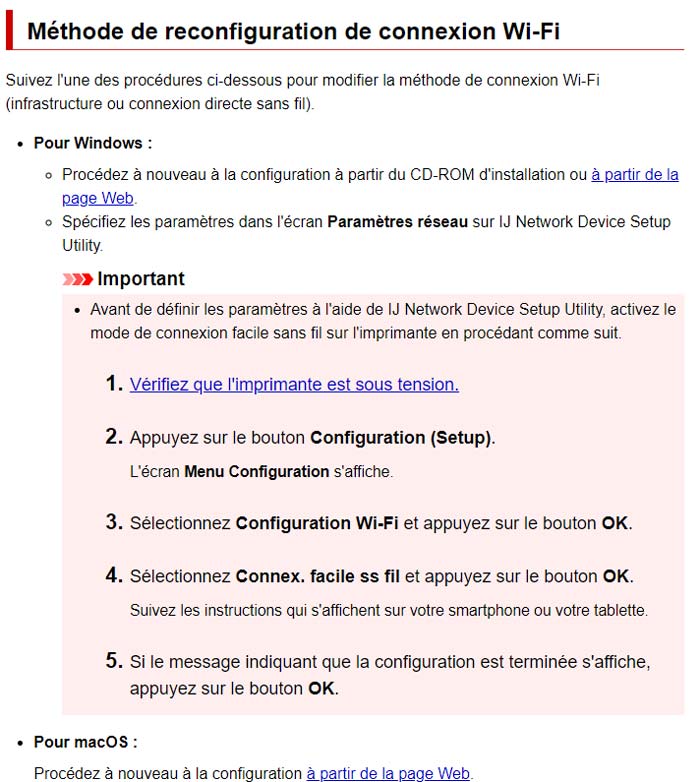
Reconfiguration de connexion Wi-Fi pour Canon TR4500
Mode d’emploi Canon série TR4500
Il est important d’avoir toutes les informations exhaustives sur l’utilisation de l’imprimante Canon TR4550 en téléchargeant directement la notice d’utilisation. Cette notice comprend le manuel d’instructions, les caractéristiques techniques, les pilotes, les logiciels, les applications, les codes de panne et l’assistance. Ce guide pratique vous sera d’une grande utilité pour les opérations suivantes :
- Procéder à l’installation de l’imprimante sur divers périphériques.
- Établir une liaison avec le réseau Wi-Fi (ou Internet) et votre ordinateur ou smartphone en installant le pilote ou l’application mobile appropriés.
- Préparer l’imprimante en insérant les cartouches d’encre et le papier adéquat.
- Exploiter les différentes fonctionnalités disponibles, telles que l’impression, la numérisation, la copie, l’envoi, etc.
- Résoudre les problèmes habituels tels que les incidents de papier, le remplacement des cartouches, les codes de panne ou les alertes, ainsi que d’autres anomalies susceptibles de se produire.
Ce mode d’emploi fourni englobe l’ensemble des versions disponibles de la gamme Canon TR4500, incluant le TR4520, TR4522, TR4527, TR4530, TR4540, TR4550, TR4551, TR4560, TR4570, TR4570S, TR4580, TR4590 ainsi que TR4595.


